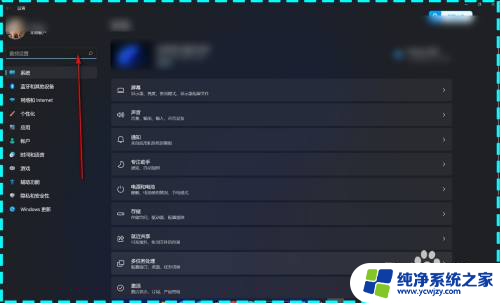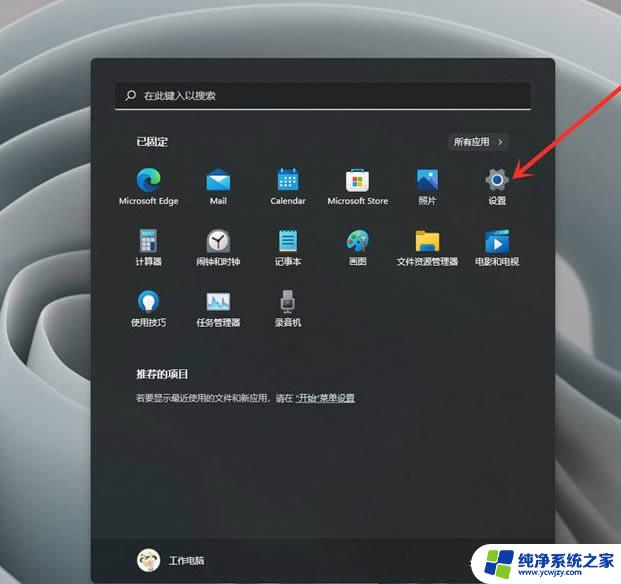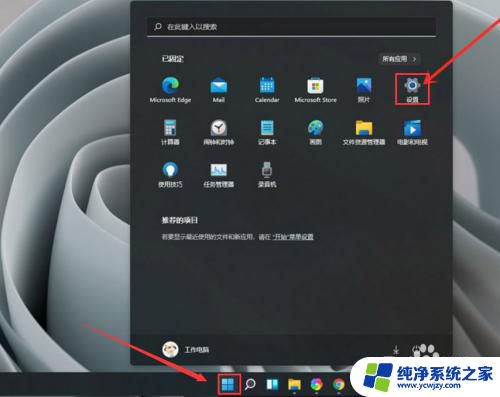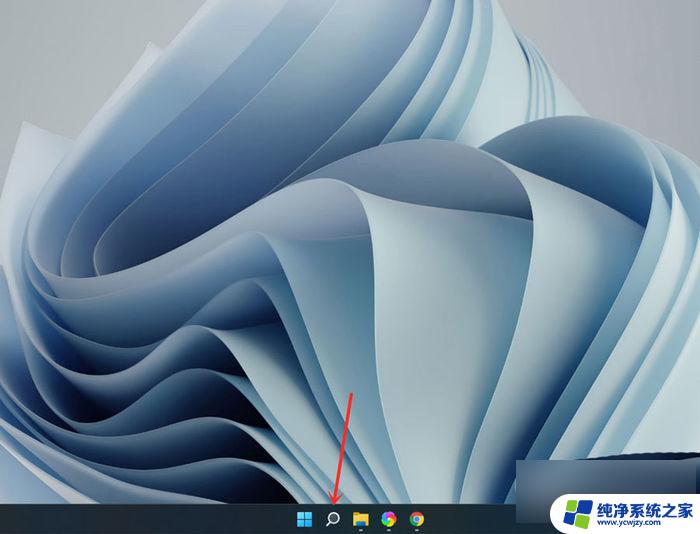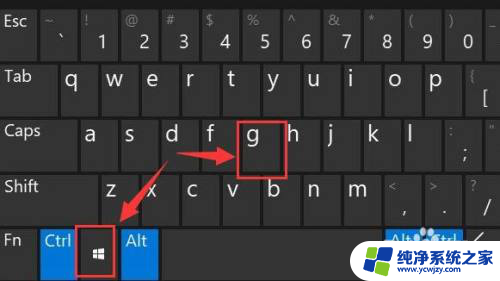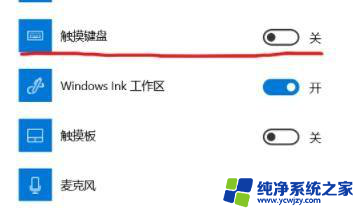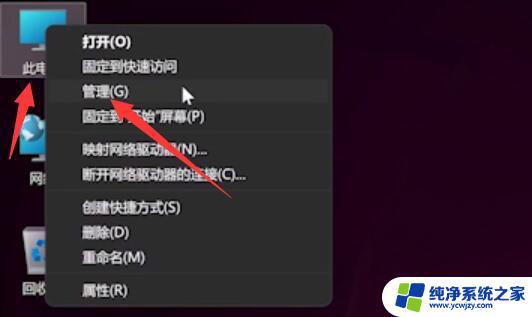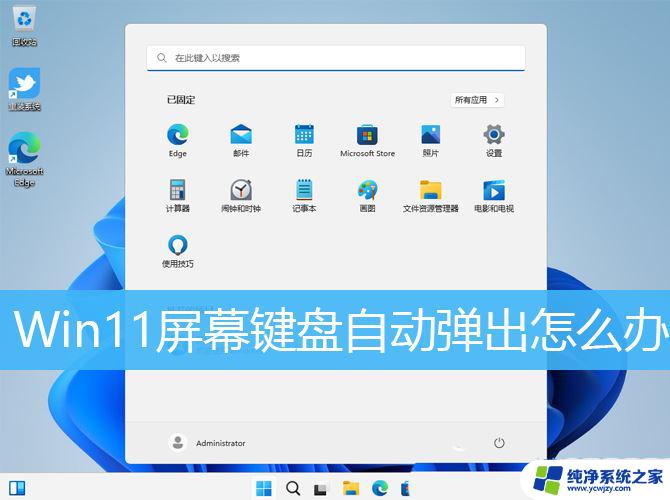win11打开屏幕键盘 win11如何使用屏幕键盘
更新时间:2024-03-24 12:01:48作者:yang
Win11作为微软最新发布的操作系统,带来了许多创新和改进,其中一个引人注目的功能就是屏幕键盘。无论是在平板电脑、触摸屏设备还是需要临时输入文字的情况下,屏幕键盘都提供了一种方便快捷的输入方式。如何在Win11中打开屏幕键盘,并且熟练运用它呢?本文将为大家详细介绍Win11的屏幕键盘使用方法,帮助大家更好地掌握这一功能。
步骤如下:
1.首先,打开设置。点击左侧的辅助功能。
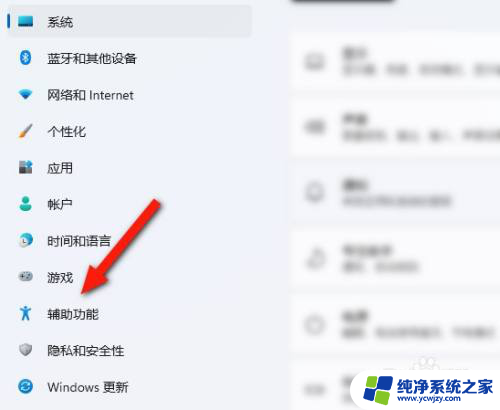
2.接着,点击交互里面的”键盘“功能。
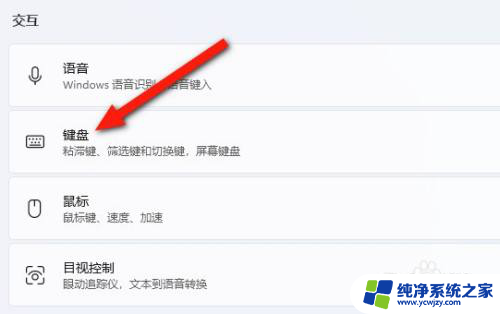
3.最后,打开屏幕键盘后面的开关即可。
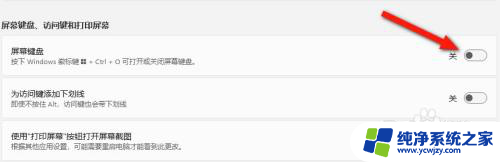
以上就是win11打开屏幕键盘的全部内容,如果遇到这种情况,你可以根据以上操作解决,非常简单快速,一步到位。